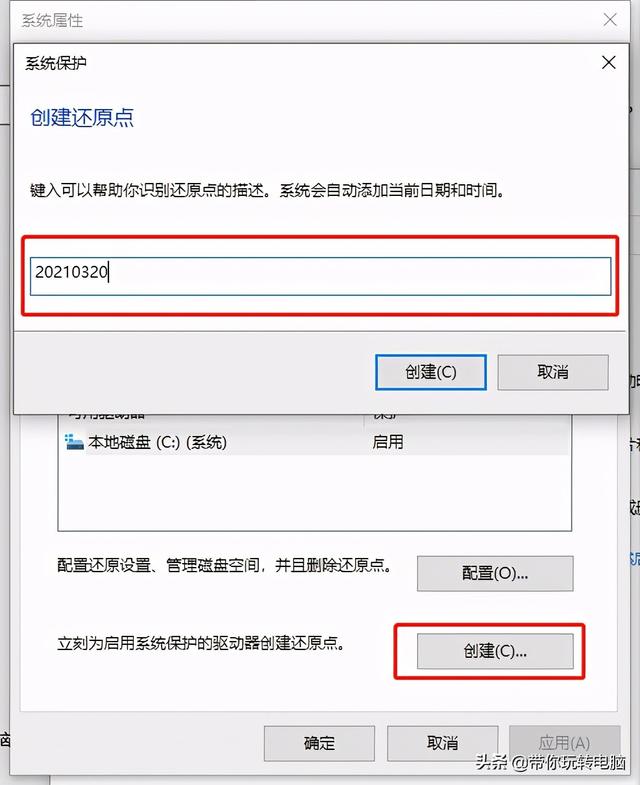第一步
右击【此电脑】,【属性】,【系统保护】;如图:

或者是双击打开桌面图标:【控制面板】(找不到控制面板图标的,可以看下我前面发的如何调出桌面图标的教程),找到【恢复】;如图:
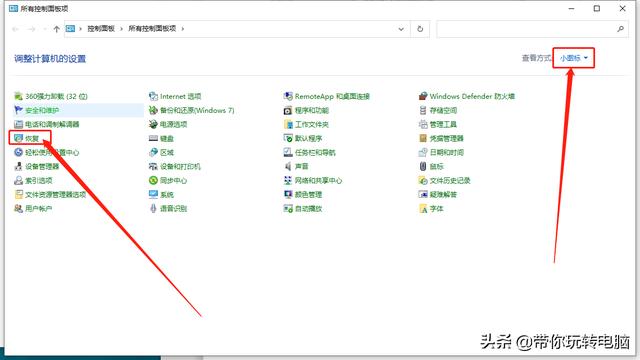
打开【配置系统还原】;如图:
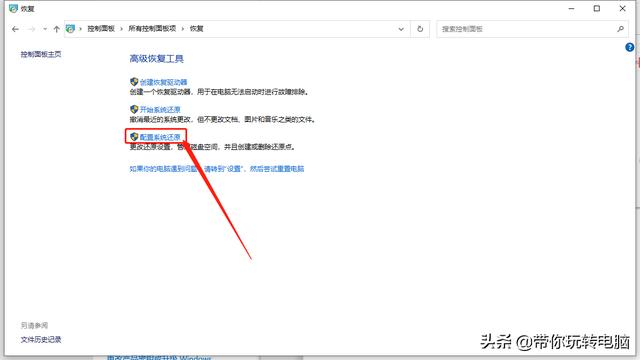
第二步
点击【配置】;如图:
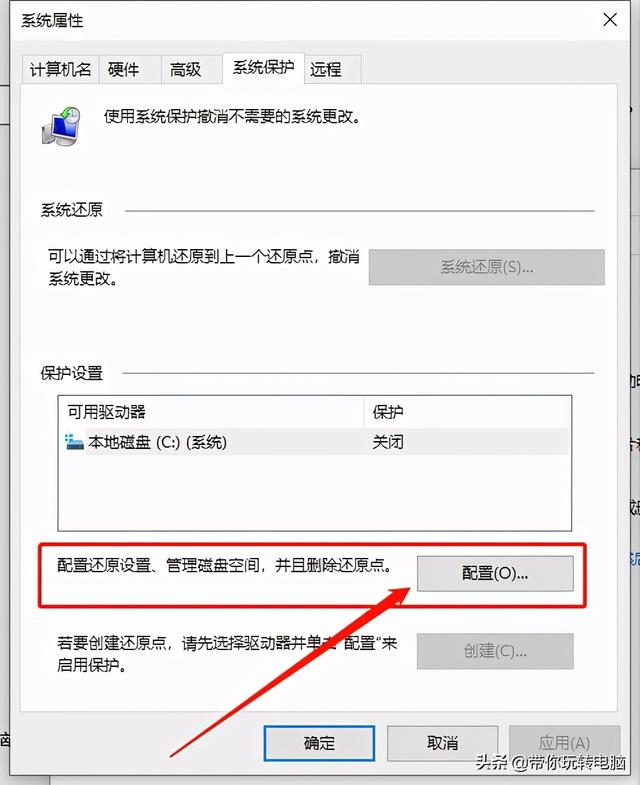
启用系统保护,将最大使用量设置成15%(可以根据硬盘大小配置使用量);如图:
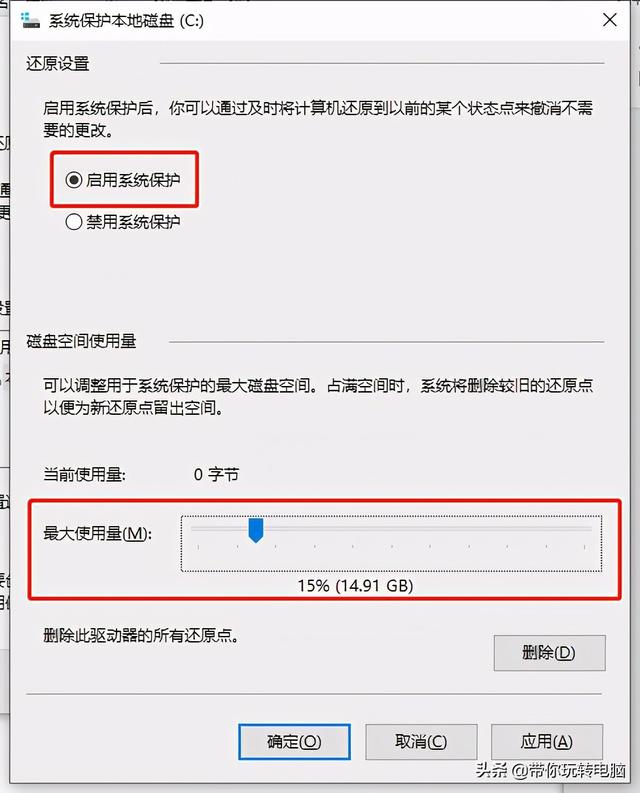
依次点击【应用】【确定】
第三步
点击【创建还原点】,并给还原点起一个名字,我这里是按照日期命名的,也可以根据自己的喜欢命名一个自己喜欢的或者自己容易分辨的名字,再点击创建就可以了;如图: